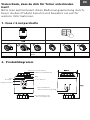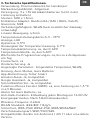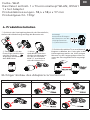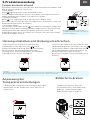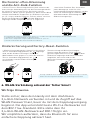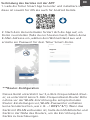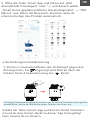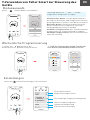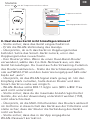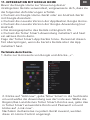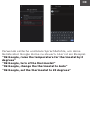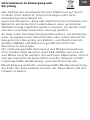Intelligenter Thermostatkopf,
WLAN, RVSH1
Bedienungsanleitung
TLL331441

Vielen Dank, dass du dich für Tellur entschieden
hast!
Bitte lese aufmerksam diese Bedienungsanleitung durch,
bevor du das Produkt benutzt und bewahre sie auf für
weitere Informationen.
DE
1. Cosa c’è nel pacchetto
2. Produktdiagramm
Heizung
Temperaturstatus
Auto
Mitteltaste (in der Mitte)
Manuale di uso
WiFi
Leere Batterie
Einstellungstaste
Haupttaste (knob button)
Anschlussmutter für
das Heizungsventil
Batteriefachverriegelung
Für Danfoss RA
Für Danfoss RAV
Für Danfoss
RAVL
Für Cale
Für Giacomini
Für M28
Adapter

3. Technische Spezifikationen:
Verwendung: Thermostatventil für Heizkörper
Markenkompatibilität: Allgemein
Versorgung: 3 x 1.5V AA Alkalinbatterien (nicht in der
Lieferung enthalten)
Stecker: M30 x 1.5mm
Enthaltene Adapter: Danfoss RA / RAV / RAVL, Caleffi,
Giacomini, M28
Verbindungsfähigkeit: WLAN (kein zusätzlicher Gateway
notwendig)
Lineare Bewegung: 4,3mm
Temperatureinstellungsbereich: 5 - 35°C
Anzeige: LED
Hysterese: 0,5°C
Genauigkeit der Temperaturmessung: 0,1°C
Temperaturkalibrierung: Ja, durch APP
Temperaturstatistik: Ja, durch APP
Wöchentliche Programmierungen: Ja, bis zu 4 Zeitspannen
am Tag
Frostschutz: Ja
Kindersicherung: Ja
Angezeigte Parameter: Eingestellte Temperatur, WLAN,
Heizung, Auto-Modus, leere Batterie
App-Bezeichnung: Tellur Smart
Amazon Alexa: Ja, kompatibel
Google Assistant: Ja, kompatibel
Schnellbefehle Siri: Ja, kompatibel
Funktion offenes Fenster (OWD): Ja, eine Senkung von 1,5 °C
in 4,5 Minuten
Alarm für leere Batterie: Ja
Anti-Kalk-Funktion: Entkalkung jeden Montag um 12:00 Uhr
Energiesparmodus: Nach 5 Betriebssekunden
Wireless-Frequenz: 2.4GHz
WLAN Standard: IEEE 802.11b/g/n
Sicherheit: WPA-PSK/ WPA2-PSK /WPA/WPA2/WEP
Verschlüsselungsart: WEP/TKIP/AES
Kompatibilität: Geräte mit Android 6 / iOS 11 oder eine ältere
Version
DE Farbe: Weiß
Das Paket enthält: 1 x Thermostatkopf WLAN, RVSH1
1 x Set Adapter
Produktabmessungen: 58,4 x 58,4 x 97 mm
Produktgewicht: 130gr

3. Technische Spezifikationen:
Verwendung: Thermostatventil für Heizkörper
Markenkompatibilität: Allgemein
Versorgung: 3 x 1.5V AA Alkalinbatterien (nicht in der
Lieferung enthalten)
Stecker: M30 x 1.5mm
Enthaltene Adapter: Danfoss RA / RAV / RAVL, Caleffi,
Giacomini, M28
Verbindungsfähigkeit: WLAN (kein zusätzlicher Gateway
notwendig)
Lineare Bewegung: 4,3mm
Temperatureinstellungsbereich: 5 - 35°C
Anzeige: LED
Hysterese: 0,5°C
Genauigkeit der Temperaturmessung: 0,1°C
Temperaturkalibrierung: Ja, durch APP
Temperaturstatistik: Ja, durch APP
Wöchentliche Programmierungen: Ja, bis zu 4 Zeitspannen
am Tag
Frostschutz: Ja
Kindersicherung: Ja
Angezeigte Parameter: Eingestellte Temperatur, WLAN,
Heizung, Auto-Modus, leere Batterie
App-Bezeichnung: Tellur Smart
Amazon Alexa: Ja, kompatibel
Google Assistant: Ja, kompatibel
Schnellbefehle Siri: Ja, kompatibel
Funktion offenes Fenster (OWD): Ja, eine Senkung von 1,5 °C
in 4,5 Minuten
Alarm für leere Batterie: Ja
Anti-Kalk-Funktion: Entkalkung jeden Montag um 12:00 Uhr
Energiesparmodus: Nach 5 Betriebssekunden
Wireless-Frequenz: 2.4GHz
WLAN Standard: IEEE 802.11b/g/n
Sicherheit: WPA-PSK/ WPA2-PSK /WPA/WPA2/WEP
Verschlüsselungsart: WEP/TKIP/AES
Kompatibilität: Geräte mit Android 6 / iOS 11 oder eine ältere
Version
DE
Farbe: Weiß
Das Paket enthält: 1 x Thermostatkopf WLAN, RVSH1
1 x Set Adapter
Produktabmessungen: 58,4 x 58,4 x 97 mm
Produktgewicht: 130gr
4. Produktinstallation
Achtung!
Achte beim Einlegen
der Batterien auf die
richtige Polarität
(+/-) der Batterien.
Für Danfoss RA Für Danfoss RAV Für Danfoss RAVL
Für Caleffi Für Giacomini Für M28
Richtiger Einbau des Adapterscorrectement

• ON (eingeschaltet): Drehe im Sommer den
Hauptknopf im Uhrzeigersinn, bis in den
manuellen Modus angezeigt wird, um die Heizung
auszuschalten. Zu diesem Zeitpunkt ist das
Heizungsventil vollständig geöffnet. Dies kann die
Lebensdauer des Geräts verlängern.
Drücke die mittlere Taste, um zwischen dem automatischen Modus und
dem manuellen Modus zu wechseln.
• Auto-Modus
Wenn angezeigt wird, ist der Auto-Modus aktiv.
Je nach Bedarf können pro Tag vier Zeiträume und Temperatureinstel-
lungen programmiert werden, eine Woche als Zyklus.
• Manueller Modus
Wenn nicht angezeigt wird, ist der manuelle Modus aktiv.
Das Gerät arbeitet nach der aktuell eingestellten Temperatur, ohne vom
Zeitprogramm gesteuert zu werden.
• Vorläufiger Modus
Im automatischen Modus blinkt nach der Einstellung der Temperatur
und dann wird in den vorläufigen Modus umgeschaltet. Das Gerät wird
vorübergehend in den manuellen Modus geschaltet, ohne vom
Zeitprogramm gesteuert zu werden. Es kehrt bis zur nächsten Periode
in den Auto-Modus zurück.
• OFF (ausgeschaltet): Drehe im Winter den
Hauptknopf gegen den Uhrzeigersinn, bis
im manuellen Modus angezeigt wird, um die
Heizung vorübergehend auszuschalten. Zu
diesem Zeitpunkt ist das Heizventil
geschlossen und die Frostschutzfunktion ist
aktiviert
DE
5.Produktanwendung
Heizung einstellen und Heizung unterbrechen
Anpassung der
Temperatureinstellungen
Achtung! Nur der manuelle Modus ist
verfügbar, wenn das Gerät nicht mit dem
Internet verbunden ist
Achtung!
Nach Aktivierung der Frostschutzfunktion öffnet das Ventil bei einer Raumtemperatur unter 5 °C und schließt bei einer
Raumtemperatur über 7 °C, um Schäden am Thermostatventil durch Frost zu vermeiden.
• Regelung der Temperatureinstellungen Drehe den
Hauptknopf, um die Temperatur von 0,5 bis 0,5 °C
einzustellen.
• Bildschirm drehen: Halte die
Einstellungstaste 3 Sekunden lang
gedrückt, um die Richtung der
Bildschirmanzeige zu ändern.
Bildschirm drehen
Temperaturkontrollmodi

• Kindersicherungsfunktion: Halten Sie die mittlere
Taste 3 Sekunden lang gedrückt, bis angezeigt
wird, um die Kindersicherung zu aktivieren.
Während das Gerät gesperrt ist, halte die mittlere
Taste 3 Sekunden lang gedrückt, bis
verschwindet, um die Kindersicherung zu
deaktivieren.
Zurückstellung auf Werkeinstellungen:
Drücke lange die mittlere Taste und lege
gleichzeitig die Batterie ein, bis auf dem
Bildschirm angezeigt wird und 3 Sekunden
lang blinkt, das Gerät wird auf die
Werkseinstellungen zurückgesetzt und neu
gestartet.
• Anti-Kalk-Funktion: Das Gerät führt
jeden Montag um 12:00 Uhr eine
routinemäßige Entkalkung durch, um das
Ventil vor Verkalkung zu schützen
wird während der Entkalkung auf dem
Bildschirm angezeigt.
DE
6. WLAN-Verbindung anhand der Tellur Smart
Die Fenster-offen-Erkennung
und die Anti-Kalk-Funktion
Kindersicherung und Factory-Reset-Funktion
Wichtige Hinweise:
Stelle sicher, dass dein Handy mit dem drahtlosen
2,4-GHz-Netzwerk verbunden ist und du Zugriff auf das
WLAN Passwort hast, bevor du mit dem Kopplungsvorgang
beginnst. Die App unterstützt keine Wi-Fi 6-Netzwerke mit
dem 802.11ax-Standard. Bitte stelle dein Ihr
2,4-GHz-WLAN-Netzwerk auf 802.11b/g/n ein.
Wir empfehlen außerdem, dass du Bluetooth für eine
einfachere Kopplung aktiviert hast.
Achtung: Wenn die Funktion „Fenster offen“ aktiviert ist, verhindern die folgenden Vorgänge, dass sie wirksam wird.
Temperatureinstellungsvorgang, auf APP oder Gerät.
Die erfasste Temperatur steigt in 4,5 Minuten um mehr als 1,5 °C an.
Kein Betrieb auf APP oder Gerät innerhalb von 30 Minuten.
• Offene-Fenster-Erkennungsfunktion: Rufe zunächst die
Startseite der Anwendung auf, um die Erkennungsfunktion
für offene Fenster zu aktivieren. Das Gerät erkennt
automatisch, ob das Fenster geöffnet ist. Wenn kalter Wind
erkannt wird und die Temperatur in 4,5 Minuten um mehr
als 1,5 °C fällt, wird die Funktion „Fenster öffnen“ aktiviert.
Zu diesem Zeitpunkt wird auf dem Bildschirm
angezeigt und die Temperatur auf 12˚C eingestellt.
Achtung: Sobald das Gerät auf die Werkseinstellungen zurückgesetzt wurde,
können alle vorherigen Einstellungen nicht wiederhergestellt werden.

DE
Verbindung des Gerätes mit der APP
1. Lade die Tellur Smart App herunter und installiere sie;
diese ist sowohl für iOS als auch für Android Geräte
2. Nach dem Herunterladen fordert dich die App auf, ein
Konto zu erstellen (falls du noch keines hast). Geben deine
E-Mail-Adresse ein, wählen dein Wohnsitzland aus und
erstelle ein Passwort für dein Tellur Smart-Konto.
***Router-Konfiguration
Dieses Gerät unterstützt nur 2,4-GHz-Frequenzband-Rout-
er, es unterstützt keine 5-GHz-Frequenzband-Router. Bitte
nehme vor der WLAN-Einrichtung die entsprechenden
Router-Einstellungen vor, WLAN-Passwörter enthalten
keine Sonderzeichen, wie z. B. ~! @#$%^&*(). Wenn das
Gerät mit WLAN verbunden ist, halte dein Mobiltelefon und
Gerät in der Nähe des Routers, um die Einrichtung des
Geräts zu beschleunigen.

Drehe m manuellen Modus den Drehknopf gegen den
Uhrzeigersinn, bis angezeigt wird Drücke dann die
mittlere Taste 3 Sekunden lang, bis blinkt.
DE
4.Verbindungsmodusaktivierung
3. Öffne die Tellur Smart App und klicke auf „Add
device(Gerät hinzufügen)” oder “+” und danach wähle
„Small Home appliances(Kleine Haushaltsgeräte)” -> “TRV
(Wi-Fi)” aus. Wenn die Bluetooth-Funktion aktiv ist,
erkennt die App das Produkt automatisch.
Sobald die Tellur Smart-App auf deinem Gerät installiert
ist und du dein Smart-Gerät zu deiner App hinzugefügt
hast, kannst du es steuern.
Achtung: Die Netzwerkkonfiguration kann nur im manuellen Modus durchgeführt
werden.Bitte schalte das Bluetooth deines Telefons im Voraus ein.

Klicke auf um die Einstellungen-Seite zu öffnen
Klicke um den Modus auszuwählen
Klicke auf , um die Seite der
wöchentlichen Programmierung zu öffnen.
DE
7.Verwenden von Tellur Smart zur Steuerung des
Geräts
Modusauswahl
Wöchentliche Programmierung
Einstellungen
*Achtung: Klicke auf „+” oder „-” um die
eingestellte Temperatur zu regeln.
Automatischer Modus: Je nach Bedarf können
pro Tag vier Zeiträume und Temperatureinstellun-
gen programmiert werden, eine Woche als Zyklus.
Manueller Modus: Das Gerät arbeitet nach der
aktuell eingestellten Temperatur, ohne vom
Zeitprogramm gesteuert zu werden.
Off-Modus (ausgeschaltet): Das Thermostatventil
wird geschlossen, um die Heizung zu stoppen.
ON-Modus (eingeschaltet): Das Thermostatventil
öffnet die Heizung.
Fensterprüfschalter
Kindersicherungsschalter
Die festgelegte Temperaturobergrenze
Untere Temperaturgrenze
Temperaturkalibrierung
Erweiterte Einstellungen

Kann ich das Gerät mit einem 2G/3G/4G-Netzwerk
steuern?
Wenn du dein Gerät zum ersten Mal hinzufügst, müssen
dein Gerät und dein Telefon mit demselben WLAN-Netzw-
erk verbunden sein. Sobald dein Gerät erfolgreich mit der
Tellur Smart-App gekoppelt wurde, kannst du es über
2G-/3G-/4G-Netzwerke fernsteuern.
Wie teile ich mein Gerät mit meiner Familie?
Öffne die Tellur Smart App, öffne dann „Profile(Profil)" ->
"Device sharing(Gerätefreigabe)" -> "Sharing sent(Freiga-
beanfrage gesendet)", wähle „Add sharing(Freigabe
hinzufügen)“ aus und teile das Gerät mit den hinzugefügten
Familienmitglieder hinzu.
Benachrichtigung - hinzugefügte Benutzer müssen die
Tellur Smart-App auf ihren Telefonen installiert haben, um
das geteilte Gerät sehen zu können.
Wie kann ich die von anderen Personen geteilten Geräte
verwalten?
Öffne die App, gehe zu „Profil“ > „Device Sharing
(Gerätefreigabe)“ > „Sharing Received (Freigabe erhalten)“,
dann kannst du die von anderen Benutzern freigegebenen
Geräte finden. Um ein freigegebenes Gerät zu löschen,
wische nach links.
DE
Statistik
8. Hast du das Gerät nicht hinzufügen können?
- Stelle sicher, dass das Gerät eingeschaltet ist.
- Prüfe die WLAN-Verbindung des Handys.
- Überprüfen, ob sich das Gerät im Kopplungsmodus
befindet. Setze das Smart-Gerät zurück, um in den
Kopplungsmodus zu wechseln.
- Den Router prüfen: Wenn du einen Dual-Band-Router
verwendest, wähle das 2,4-GHz-Netzwerk aus, um das
Gerät hinzuzufügen. Du musst auch die Streaming-Funktion
des Routers aktivieren-. Stelle die Verschlüsselungsmeth-
ode auf WPA2-PSK und den Autorisierungstyp auf AES oder
beide auf „auto".
- Überprüfe, ob das WLAN.Signal stark genug ist. Um den
Empfang stark zu halten, halte deinen Router und dein
Smart-Gerät so nahe wie möglich.
- WLAN-Modus sollte 802.11.b/g/n sein (WiFi 6 802.11ax
wird nicht unterstützt)
- Stelle sicher, dass du die maximale Anzahl registrierter
Geräte, die von der Anwendung unterstützt werden (150),
nicht überschreitest.
- Überprüfe, ob die MAC-Filterfunktion des Routers aktiviert
ist. Entferne in diesem Fall das Gerät aus der Filterliste und
stelle sicher, dass der Router die Verbindung des Geräts
nicht verbietet.
- Stelle sicher, dass das in der App eingegebene
WLAN-Passwort korrekt ist.
Klicke auf um die Temperaturstatistik zu öffnen.
Temperaturstatistik
Öffnungsgrad des Ventils.
Zeit

Kann ich das Gerät mit einem 2G/3G/4G-Netzwerk
steuern?
Wenn du dein Gerät zum ersten Mal hinzufügst, müssen
dein Gerät und dein Telefon mit demselben WLAN-Netzw-
erk verbunden sein. Sobald dein Gerät erfolgreich mit der
Tellur Smart-App gekoppelt wurde, kannst du es über
2G-/3G-/4G-Netzwerke fernsteuern.
Wie teile ich mein Gerät mit meiner Familie?
Öffne die Tellur Smart App, öffne dann „Profile(Profil)" ->
"Device sharing(Gerätefreigabe)" -> "Sharing sent(Freiga-
beanfrage gesendet)", wähle „Add sharing(Freigabe
hinzufügen)“ aus und teile das Gerät mit den hinzugefügten
Familienmitglieder hinzu.
Benachrichtigung - hinzugefügte Benutzer müssen die
Tellur Smart-App auf ihren Telefonen installiert haben, um
das geteilte Gerät sehen zu können.
Wie kann ich die von anderen Personen geteilten Geräte
verwalten?
Öffne die App, gehe zu „Profil“ > „Device Sharing
(Gerätefreigabe)“ > „Sharing Received (Freigabe erhalten)“,
dann kannst du die von anderen Benutzern freigegebenen
Geräte finden. Um ein freigegebenes Gerät zu löschen,
wische nach links.
DE
8. Hast du das Gerät nicht hinzufügen können?
- Stelle sicher, dass das Gerät eingeschaltet ist.
- Prüfe die WLAN-Verbindung des Handys.
- Überprüfen, ob sich das Gerät im Kopplungsmodus
befindet. Setze das Smart-Gerät zurück, um in den
Kopplungsmodus zu wechseln.
- Den Router prüfen: Wenn du einen Dual-Band-Router
verwendest, wähle das 2,4-GHz-Netzwerk aus, um das
Gerät hinzuzufügen. Du musst auch die Streaming-Funktion
des Routers aktivieren-. Stelle die Verschlüsselungsmeth-
ode auf WPA2-PSK und den Autorisierungstyp auf AES oder
beide auf „auto".
- Überprüfe, ob das WLAN.Signal stark genug ist. Um den
Empfang stark zu halten, halte deinen Router und dein
Smart-Gerät so nahe wie möglich.
- WLAN-Modus sollte 802.11.b/g/n sein (WiFi 6 802.11ax
wird nicht unterstützt)
- Stelle sicher, dass du die maximale Anzahl registrierter
Geräte, die von der Anwendung unterstützt werden (150),
nicht überschreitest.
- Überprüfe, ob die MAC-Filterfunktion des Routers aktiviert
ist. Entferne in diesem Fall das Gerät aus der Filterliste und
stelle sicher, dass der Router die Verbindung des Geräts
nicht verbietet.
- Stelle sicher, dass das in der App eingegebene
WLAN-Passwort korrekt ist.
9. Fehlerbehebung
Fehlercode
Problem
Lösung
F0
Fehlfunkon des
Temperatursensors
Wende dich an das Aer-Sales-Personal
F1
Langsamer Betrieb des Venls
Prüfe die Installaon und die Heizung des
Venls
F2
Der Schwenkhub ist zu lang
Prüfe die TRV-Befesgung
F3
Der Schwenkhub ist zu kurz
Prüfe das Heizvenl
F4
Leere Baerie
Die Baerien sofort wechseln
Baeriesymbol
Niedriger Baeriestand
Die Baerien innerhalb von 3 Tagen
ersetzen

DE
10. INTEGRATION MIT DER AMAZON ALEXA
3.Gebe Tellur Smart in die Suchleiste ein.
4. Wähle die Tellur Smart-App aus und klicke auf „Enable“.
5. Füge die in der Tellur Smart-Anwendung verwendeten
Registrierungsdaten hinzu.
Die Tellur Smart-App ist jetzt mit Alexa integriert und du
kannst deine Smart-Geräte mit Sprachbefehle steuern.
Solltest du deine Geräte umbenannt haben, wähle einen
Namen, den Alexa leicht erkennen kann.
Verwende einfache und klare Sprachbefehle, um deine
Geräte über Alexa zu steuern. Hier ist ein Beispiel
Alexa, set the thermostat temperature to 25 degrees”
“Alexa, turn on the thermostat”
“Alexa, what is the thermostat temperature ”
1. Greife auf das Hauptmenü der
Alexa-Anwendung zu.
2. Wähle „Skills" / „Skills & Games“ aus.

11. INTEGRATION MIT GOOGLE HOME
Bevor du Google Home zur Steuerung deiner
intelligenten Geräte verwendest, vergewissere dich, dass du
die folgenden Anforderungen erfüllst:
• Du hast ein Google Home-Gerät oder ein Android-Gerät
mit Google Assistant.
• Du hast die neueste Version der Applikation Google Home.
• Du hast die neueste Version der Google-Anwendung (nur
Android).
• Die Anzeigesprache des Geräts ist Englisch US.
• Du hast die Tellur Smart-Anwendung installiert und hast
ein aktives Konto darin.
Füge der Tellur Smart-App Geräte hinzu. Du kannst diesen
Teil überspringen, wenn du bereits Geräte über die App
installiert hast.
Verbinde dein Konto:
1. Gehe zur Homeseite von Google und drücke „+".
DE
2. Klicke auf "Add new", gebe Tellur Smart in die Suchleiste
ein und wähle die Anwendung aus der Liste aus. Wähle die
Region/das Land deines Tellur Smart-Kontos aus, gebe das
in Tellur Smart verwendete Konto und Passwort ein und
klicke auf „Link now“.
Nachdem du Kameras zu jedem Gerät zuweist, werden
diese im Home Control angezeigt.

DE
Verwende einfache und klare Sprachbefehle, um deine
Geräte über Google Home zu steuern. Hier ist ein Beispiel
”Ok Google, raise the temperature for thermostat by 2
degrees”
“Ok Google, turn of the thermostat”
“Ok Google, change the thermostat to Auto”
“Ok Google, set the thermostat to 22 degrees”

Informationen zu Entsorgung und
Recycling
Das Symbol der durchgestrichenen Mülltonne auf Ihrem
Produkt, Ihrer Batterie, Ihren Unterlagen oder Ihrer
Verpackung weist darauf hin
weist Sie darauf hin, dass alle elektronischen Produkte und
Batterien am Ende ihrer Lebensdauer einer getrennten
Müllsammlung zugeführt werden müssen; sie dürfen nicht
mit dem normalen Hausmüll entsorgt werden.
Es liegt in der Verantwortung des Benutzers, die Geräte bei
einer ausgewiesenen Sammelstelle oder einem Dienst für
das getrennte Recycling von Elektro- und Elektronik-Alt-
geräten (WEEE) und Batterien gemäß den örtlichen
Gesetzen zu entsorgen.
Die ordnungsgemäße Sammlung und Wiederverwertung
Ihrer Geräte trägt dazu bei, dass EEE-Abfälle auf eine Art
und Weise recycelt werden, die wertvolle Materialien schont
und die menschliche Gesundheit und die Umwelt schützt.
Unsachgemäße Handhabung, versehentlicher Bruch,
Beschädigung und/oder unsachgemäße Wiederverwertung
am Ende der Lebensdauer können der Gesundheit und der
Umwelt schaden.
DE
-
 1
1
-
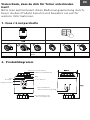 2
2
-
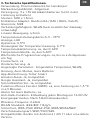 3
3
-
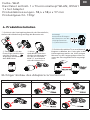 4
4
-
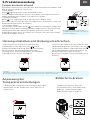 5
5
-
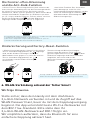 6
6
-
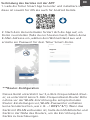 7
7
-
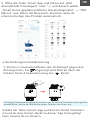 8
8
-
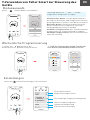 9
9
-
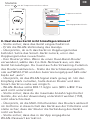 10
10
-
 11
11
-
 12
12
-
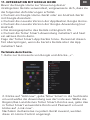 13
13
-
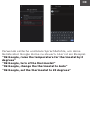 14
14
-
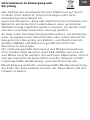 15
15
in anderen Sprachen
- italiano: Tellur TLL331441 Manuale utente
Verwandte Artikel
-
Tellur TLL331471 Benutzerhandbuch
-
Tellur TLL331241 Bedienungsanleitung
-
Tellur TLL331381 Benutzerhandbuch
-
Tellur TLL331491 Benutzerhandbuch
-
Tellur TLL331391 Benutzerhandbuch
-
Tellur TLL331311 Benutzerhandbuch
-
Tellur TLL331501 Benutzerhandbuch
-
Tellur TLL331121 Benutzerhandbuch
-
Tellur TLL331431 Benutzerhandbuch
-
Tellur TLL331531 Benutzerhandbuch
Andere Dokumente
-
Hama 00176650 Benutzerhandbuch
-
Hama SMART RADIATORTERMOSTAT Bedienungsanleitung
-
Hama 00176592 Smart Radiator Thermostat Benutzerhandbuch
-
Polar A370 Benutzerhandbuch
-
Polar V800 Benutzerhandbuch
-
Polar M400 Benutzerhandbuch
-
Polar M200 Benutzerhandbuch
-
Polar M430 Benutzerhandbuch
-
Polar A360 Benutzerhandbuch
-
Polar Vantage V2 Benutzerhandbuch